如何快速搜索打开IE浏览器收藏夹里面的网页
ie浏览器使用技巧

ie浏览器使用技巧IE浏览器是很多Windows用户常用的浏览器,它拥有许多实用的功能和技巧,帮助用户更高效地浏览网页和管理浏览器设置。
以下是IE浏览器的一些使用技巧:1. 更改默认搜索引擎:IE浏览器默认使用的搜索引擎是Bing,但用户可以根据自己的喜好更改为其他搜索引擎。
在浏览器设置中,点击“Internet选项”,在弹出的窗口中选择“搜索”标签,然后选择自己喜欢的搜索引擎并将其设为默认。
2. 使用快捷键:IE浏览器有许多有用的快捷键可以加速操作,例如按下"F5"可以刷新当前页面,按下"Ctrl+D"可以将当前页面添加到收藏夹,按下"Ctrl+W"可以关闭当前标签页等。
3. 多窗口浏览:IE浏览器支持多个窗口同时打开,这样可以更好地组织和管理不同的网页。
可以通过"Ctrl+N"快捷键或者在菜单中选择“文件-新建窗口”来打开新窗口。
4. 使用标签页:IE浏览器支持标签页浏览,在同一个窗口内打开多个网页,以标签页的形式切换和管理。
可以使用"Ctrl+T"快捷键打开新的标签页,"Ctrl+Tab"在不同的标签页间切换,还可以直接点击“新建标签页”按钮在右侧打开新的标签页。
5. 隐私保护:IE浏览器提供了多种隐私保护措施,可以在浏览器设置中进行配置。
例如,在“Internet选项”窗口的“隐私”标签中可以设置浏览器在浏览网页时是否接受Cookie,是否启用跟踪保护等。
6. 打印网页:IE浏览器提供了丰富的打印选项,使用户可以根据自己的需要打印网页内容。
在浏览器菜单中选择“文件-打印”,然后可以选择打印的页面范围、打印布局、打印设置等。
7. 兼容性视图:有些网页可能不兼容IE浏览器,但是IE浏览器提供了“兼容性视图”功能,可以通过该功能来模拟其他浏览器的渲染方式,以达到更好的兼容性。
ie的工具与方法

ie的工具与方法一、IE浏览器的工具栏1. 导航栏:导航栏位于浏览器的顶部,可以输入网址快速访问网页。
用户也可以使用导航栏右侧的前进、后退、刷新和停止按钮来控制浏览历史和页面加载。
2. 标签栏:标签栏位于导航栏下方,用于显示已打开的多个网页标签。
用户可以通过点击标签来切换不同的网页,方便进行多任务浏览。
3. 工具栏:工具栏位于IE浏览器的顶部或底部,提供了一系列常用的功能按钮。
例如,打印、保存、邮件发送、页面设置等。
4. 地址栏:地址栏位于导航栏右侧,显示当前打开网页的URL。
用户可以在地址栏中直接输入网址或者进行搜索。
5. 搜索栏:搜索栏位于地址栏的右侧,可以快速进行搜索引擎的搜索。
用户可以选择默认搜索引擎,也可以自定义添加其他搜索引擎。
二、IE浏览器的常用功能1. 书签管理:IE浏览器提供了书签管理功能,用户可以将常用的网页添加到书签栏,方便快速访问。
在IE浏览器中,用户可以通过点击“收藏夹”按钮或按下Ctrl+Shift+I快捷键来管理和访问书签。
2. 下载管理:IE浏览器提供了下载管理功能,用户可以在浏览器中查看和管理已下载的文件。
用户可以通过点击“工具”菜单中的“下载”选项或按下Ctrl+J快捷键来打开下载管理窗口。
3. 历史记录:IE浏览器会自动保存用户的浏览历史记录,用户可以通过点击“工具”菜单中的“浏览历史记录”选项或按下Ctrl+H 快捷键来查看和管理浏览历史。
4. 隐私浏览:IE浏览器提供了隐私浏览模式,用户可以在隐私浏览模式下浏览网页,浏览记录、Cookie等信息不会被保存。
用户可以通过点击“安全”菜单中的“隐私浏览”选项或按下Ctrl+Shift+P快捷键来进入隐私浏览模式。
5. 增强保护模式:IE浏览器的增强保护模式可以提高浏览器的安全性。
用户可以通过点击“工具”菜单中的“Internet选项”选项,进入“安全”选项卡,勾选“启用增强保护模式”来开启增强保护模式。
6. 扩展管理:IE浏览器支持各种扩展程序,用户可以通过点击“工具”菜单中的“管理加载项”选项来管理和配置已安装的扩展。
IE浏览器的快速使用方法
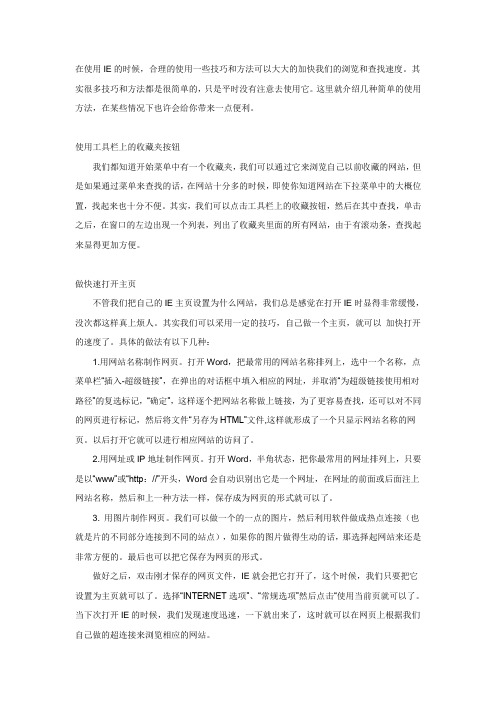
在使用IE的时候,合理的使用一些技巧和方法可以大大的加快我们的浏览和查找速度。
其实很多技巧和方法都是很简单的,只是平时没有注意去使用它。
这里就介绍几种简单的使用方法,在某些情况下也许会给你带来一点便利。
使用工具栏上的收藏夹按钮我们都知道开始菜单中有一个收藏夹,我们可以通过它来浏览自己以前收藏的网站,但是如果通过菜单来查找的话,在网站十分多的时候,即使你知道网站在下拉菜单中的大概位置,找起来也十分不便。
其实,我们可以点击工具栏上的收藏按钮,然后在其中查找,单击之后,在窗口的左边出现一个列表,列出了收藏夹里面的所有网站,由于有滚动条,查找起来显得更加方便。
做快速打开主页不管我们把自己的IE主页设置为什么网站,我们总是感觉在打开IE时显得非常缓慢,没次都这样真上烦人。
其实我们可以采用一定的技巧,自己做一个主页,就可以加快打开的速度了。
具体的做法有以下几种:1.用网站名称制作网页。
打开Word,把最常用的网站名称排列上,选中一个名称,点菜单栏“插入-超级链接”,在弹出的对话框中填入相应的网址,并取消“为超级链接使用相对路径”的复选标记,“确定”,这样逐个把网站名称做上链接,为了更容易查找,还可以对不同的网页进行标记,然后将文件“另存为HTML”文件,这样就形成了一个只显示网站名称的网页。
以后打开它就可以进行相应网站的访问了。
2.用网址或IP地址制作网页。
打开Word,半角状态,把你最常用的网址排列上,只要是以“www”或“http://”开头,Word会自动识别出它是一个网址,在网址的前面或后面注上网站名称,然后和上一种方法一样,保存成为网页的形式就可以了。
3. 用图片制作网页。
我们可以做一个的一点的图片,然后利用软件做成热点连接(也就是片的不同部分连接到不同的站点),如果你的图片做得生动的话,那选择起网站来还是非常方便的。
最后也可以把它保存为网页的形式。
做好之后,双击刚才保存的网页文件,IE就会把它打开了,这个时候,我们只要把它设置为主页就可以了。
如何查看IE9.0的历史记录和收藏夹?
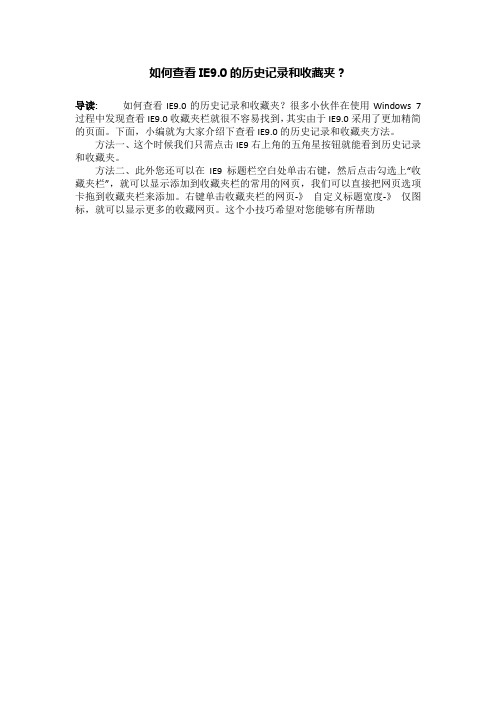
如何查看IE9.0的历史记录和收藏夹?
导读:如何查看IE9.0的历史记录和收藏夹?很多小伙伴在使用Windows 7过程中发现查看IE9.0收藏夹栏就很不容易找到,其实由于IE9.0采用了更加精简的页面。
下面,小编就为大家介绍下查看IE9.0的历史记录和收藏夹方法。
方法一、这个时候我们只需点击IE9右上角的五角星按钮就能看到历史记录和收藏夹。
方法二、此外您还可以在IE9标题栏空白处单击右键,然后点击勾选上“收藏夹栏”,就可以显示添加到收藏夹栏的常用的网页,我们可以直接把网页选项卡拖到收藏夹栏来添加。
右键单击收藏夹栏的网页-》自定义标题宽度-》仅图标,就可以显示更多的收藏网页。
这个小技巧希望对您能够有所帮助
以上就是小编为大家介绍的查看IE9.0的历史记录和收藏夹方法。
更多相关教程敬请关注我。
快速查找浏览器收藏的方法
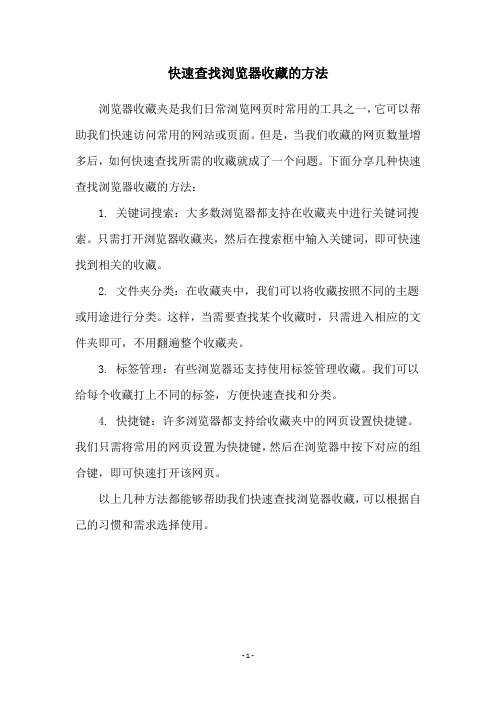
快速查找浏览器收藏的方法
浏览器收藏夹是我们日常浏览网页时常用的工具之一,它可以帮助我们快速访问常用的网站或页面。
但是,当我们收藏的网页数量增多后,如何快速查找所需的收藏就成了一个问题。
下面分享几种快速查找浏览器收藏的方法:
1. 关键词搜索:大多数浏览器都支持在收藏夹中进行关键词搜索。
只需打开浏览器收藏夹,然后在搜索框中输入关键词,即可快速找到相关的收藏。
2. 文件夹分类:在收藏夹中,我们可以将收藏按照不同的主题或用途进行分类。
这样,当需要查找某个收藏时,只需进入相应的文件夹即可,不用翻遍整个收藏夹。
3. 标签管理:有些浏览器还支持使用标签管理收藏。
我们可以给每个收藏打上不同的标签,方便快速查找和分类。
4. 快捷键:许多浏览器都支持给收藏夹中的网页设置快捷键。
我们只需将常用的网页设置为快捷键,然后在浏览器中按下对应的组合键,即可快速打开该网页。
以上几种方法都能够帮助我们快速查找浏览器收藏,可以根据自己的习惯和需求选择使用。
- 1 -。
信息技术ie浏览器的使用技巧

信息技术ie浏览器的使用技巧信息技术是现代社会发展的重要支撑,而IE浏览器作为一款常用的浏览器软件,其使用技巧对于提高工作效率和网络安全具有重要意义。
本文将从多个方面介绍IE浏览器的使用技巧,帮助读者更好地利用IE浏览器进行工作和学习。
一、快捷键技巧使用快捷键可以大大提高操作效率。
IE浏览器有许多实用的快捷键,以下是一些常用的快捷键技巧:1. Ctrl+T:打开新标签页。
通过使用新标签页,可以同时浏览多个网页,提高查找信息的效率。
2. Ctrl+N:打开新窗口。
如果需要在IE浏览器中同时查看多个网页,可以使用新窗口进行操作。
3. Ctrl+W:关闭当前标签页。
当不需要某个标签页时,可以使用该快捷键快速关闭。
4. Ctrl+Shift+T:恢复最近关闭的标签页。
如果误关闭了某个标签页,可以使用该快捷键进行恢复。
5. Ctrl+H:打开浏览历史记录。
通过浏览历史记录,可以方便地查找之前访问过的网页。
6. Ctrl+D:将当前网页添加到收藏夹。
对于常访问的网页,可以使用该快捷键将其添加到收藏夹,方便下次访问。
7. Ctrl+Shift+P:打开隐私浏览模式。
在隐私浏览模式下,浏览器不会保存浏览记录、密码等信息,可以更加安全地浏览网页。
二、搜索技巧IE浏览器内置了搜索引擎功能,可以方便地进行网页搜索。
以下是一些搜索技巧:1. 在地址栏中直接输入关键词,按下回车键即可进行搜索。
IE浏览器默认使用的搜索引擎是必应搜索,可以在设置中更改默认搜索引擎。
2. 在搜索结果页面中,可以使用Ctrl+F快捷键打开搜索框,输入关键词进行页面内搜索,快速定位所需内容。
3. 在搜索关键词前后加上引号,可以进行精确搜索。
例如,搜索"信息技术"会返回包含完整短语的结果。
4. 在搜索关键词前加上减号,可以排除包含该关键词的结果。
例如,搜索信息技术-网络安全,会排除包含网络安全的结果。
三、安全防护技巧网络安全是使用IE浏览器时需要重点注意的问题。
IE收藏夹使用技巧谈
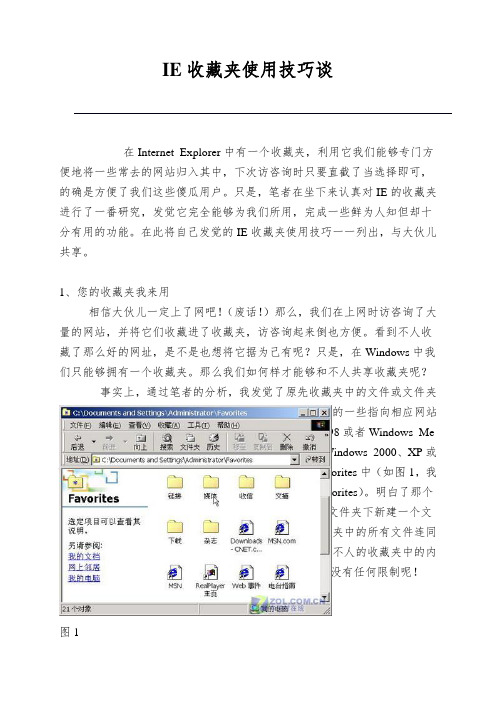
IE收藏夹使用技巧谈在Internet Explorer中有一个收藏夹,利用它我们能够专门方便地将一些常去的网站归入其中,下次访咨询时只要直截了当选择即可,的确是方便了我们这些傻瓜用户。
只是,笔者在坐下来认真对IE的收藏夹进行了一番研究,发觉它完全能够为我们所用,完成一些鲜为人知但却十分有用的功能。
在此将自己发觉的IE收藏夹使用技巧一一列出,与大伙儿共享。
1、您的收藏夹我来用相信大伙儿一定上了网吧!(废话!)那么,我们在上网时访咨询了大量的网站,并将它们收藏进了收藏夹,访咨询起来倒也方便。
看到不人收藏了那么好的网址,是不是也想将它据为己有呢?只是,在Windows中我们只能够拥有一个收藏夹。
那么我们如何样才能够和不人共享收藏夹呢?事实上,通过笔者的分析,我发觉了原先收藏夹中的文件或文件夹只只是是放至在Windows系统中的Favorites文件夹下的一些指向相应网站的快捷方式文件罢了。
如果您使用的是Windows95、98或者Windows Me 的话,那它们被放在C:\Windows\Favorites中,而在Windows 2000、XP或NT中则存放在C:\Documents and Settings\用户名\Favorites中(如图1,我的就放在C:\Documents and Settings\Administrator\Favorites)。
明白了那个道理后操作起来就专门简单了,只要在自己的收藏夹文件夹下新建一个文件夹,并命名为“不人的收藏夹”,然后将不人的收藏夹中的所有文件连同文件夹拷贝到此文件夹下,下次启动IE时就能够使用不人的收藏夹中的内容了(如图2)。
同时利用此法收藏的收藏夹的个数还没有任何限制呢!图1图22、快速导入导出收藏夹相信大伙儿都明白,Windows是一个极不稳固的操作系统,可能我们一样几乎每隔个把月我们就得重新来一次Setup演习!一旦我们重新安装系统后,再次打开IE扫瞄网站时原先收藏中的内容不见了!要重新输入一个一个搜集又太苦恼,如何办呢?从第一点上明白,收藏夹中的文件或文件夹只只是是放至在Windows系统中的Favorites文件夹下的一些指向相应网站的快捷方式。
收藏夹的网页打不开了

收藏夹的网页打不开了
1、打开浏览器,点“工具”(点击浏览器以后就出现在页面的顶端蓝色条下面)→“管理加载项”→禁用所有可疑插件,或者你能准确知道没问题的保留(我没有修改)→“确定”。
2、工具→INTERNET选项→常规→删除cookies→删除文件→钩选“删除所有脱机内容”→确定
3、→设置——使用的磁盘空间为:8MB或以下(我设置为8MB)→确定
4、→清除历史纪录→网页保存在历史记录中的天数:3以下(我自己的设置是“3”天)→应用→确定
5、→工具→INTERNET选项→高级→还原默认设置(我保持原来的设置不变)→确定
6、→工具→Internet选项→程序→钩选最下面的“检查Internet Explorer是否为默认的浏览器”→确定
7、→工具→Internet选项→常规→更改主页地址→键入你喜欢的常用网址(我选择了“空白页”)→应用。
8、重新启动。
这样,收藏夹就恢复了。
- 1、下载文档前请自行甄别文档内容的完整性,平台不提供额外的编辑、内容补充、找答案等附加服务。
- 2、"仅部分预览"的文档,不可在线预览部分如存在完整性等问题,可反馈申请退款(可完整预览的文档不适用该条件!)。
- 3、如文档侵犯您的权益,请联系客服反馈,我们会尽快为您处理(人工客服工作时间:9:00-18:30)。
如果你疏于整理,将一大堆网站都直接存在收藏夹里,很快你会发现收藏夹里面的网页变得杂乱无章,这个时候要想在收藏夹里找到一个网页也是需要一点时间的。
小编IE里面的收藏的网页有300多条,很多网页实际上是不活跃的,只是等在那里,希望有一天会被记起来曾经收藏过,而且有可能某天我们还会回来重新打开。
但当我们想起时,如何才能快速的找到他们呢?
这个时候要是有搜索功能就好了,实际上IE浏览器默认已经提供了收藏夹的搜索功能,IE地址栏就是一个收藏夹网页的搜索入口。
当我们想要进行搜索时,只需要我们在地址栏输入收藏夹网页的相关关键字,比如网页标题、网址,浏览器就会帮我自动搜索进行匹配,并在下拉列表中进行展示。
刚开始用的时候可能会感觉有些不习惯,这里跟大家简单分享一下搜索方法:
1、如果你是记得收藏夹网页标题部分,那么你只需要在地址栏输入标题关键字即可。
这里我收藏很多微软的网页,我只需输入微软,下拉列表收藏夹部分就会现实所有标题带微软关键字的网页。
2、如果你是记得收藏夹网页的网址部分,那么你只需要在地址栏输入网址关键字即可。
比如我记得网址里面有micrsoft这个关键字,那么输入micrsoft后,就会出现网址里面带micrsoft关键字的网页。
搜索网址时不要使用 www.microsoft 这样的格式,这样一输入以后浏览器就会识别为你想直接打开这个网址,会放弃对收藏夹的搜索。
这样一来,想要查找收藏夹里面的网页是不是非常简单了。
即便收藏夹里面的内容再多,只要我们对收藏的网页有一点的记忆就可以找到并快速打开。
